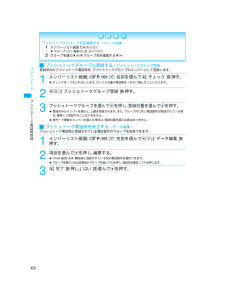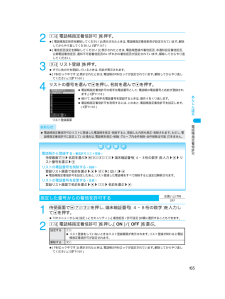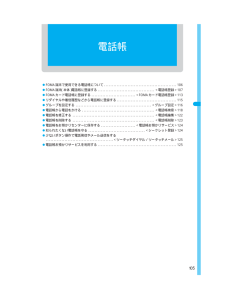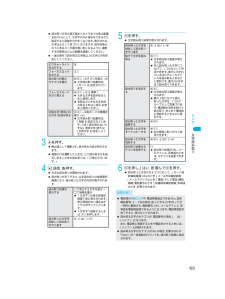Q&A
取扱説明書・マニュアル (文書検索対応分のみ)
"修正"2 件の検索結果
"修正"40 - 50 件目を表示
全般
質問者が納得その携帯そのものに対策がされているかは分かりませんが、アップデートファイルのリリースは8月17日にされているので、ショップの方でしてくださっている可能性もあります。個人的な経験としては、質問者の方と同じように直前にアップデートファイルの提供がされた携帯が故障して交換してもらいましたが、アップデートされていませんでした。参考までに。アップデートに関するリンクも参照してください。http://www.nttdocomo.co.jp/info/notice/page/060811_00.html
7009日前view16
全般
質問者が納得著作権保護の問題のため、通常のSDカードリーダーを使用したSDカードは、携帯からは認識しなかったかと思います。著作権保護機能のあるカードリーダーを使うか、携帯をUSBでPCにつないで(携帯は著作権保護機能があるカードリーダーとして使えます)ファイルを入れればよいはずです。但し、携帯専用のFOMA USB接続ケーブルが必要になります。http://www.nttdocomo.co.jp/service/music_movie/music_player/usage/sh_series/index2.html
6496日前view27
112* miniSDメモリーカードをご利用になるには、 別途miniSDメモリーカードが必要となります。 ( n P.329)電話帳電話帳登録iズームメニューから登録するズームメニューからFOMA端末(本体)電話帳に登録できます。? 登録できる内容は次のとおりです。> 名前 > フリガナ > 電話番号:1件 > メールアドレス:1件? 登録後の電話帳をズームメニューの[電話帳の表示]で表示させたり、サブメニューから電話帳のすべての項目を編集(n P.122)することもできます。お知らせ? メールアドレスにシークレットコードを含めて、「携帯電話番号+シークレットコード@docomo.ne.jp」の形式で電話帳に登録している場合は、メール送信できないことがあります。メールアドレスを「携帯電話番号@docomo.ne.jp」 に変更してから、シークレットコードを登録してください。ピクチャーコール設定について? 音声のみのiモーション(歌手の歌声など映像のないiモーション)、またはテロップを付けた動画/iモーション、再生制限のある動画/iモーションは、ピクチャーコールに設定できません。? ピクチャーコールに設定した...
116* miniSDメモリーカードをご利用になるには、 別途miniSDメモリーカードが必要となります。 ( n P.329)電話帳グルIプ設定電話帳にグループを設定して、グループごとの名前、着信音や着信ランプ、電話がかかってきたときの画像を設定することができます。? FOMAカード電話帳の場合、 グループ名編集のみ設定できます。グループ名を変更できます。?[U(指定なし)]は変更できません。お買い上げ時設定(FOMA端末(本体)電話帳: [(指定なし)]、[グループ1]〜[グループ19]FOMAカード電話帳: [(指定なし)]、[グループ1]〜[グループ10])グループ設定グループを設定するグループ名を変更する <グループ名編集>お買い上げ時下記参照1待受画面でaを押し、設定するグループを選ぶ。グループ設定画面21[グループ名編集]を押し、グループ名を入力/修正してtを押す。? グループ名の入力文字数は次のとおりです。> FOMA端末(本体)電話帳:最大全角10文字 (半角20文字)> FOMAカード電話帳 : 半角英数のみの場合は最大21文字全角のみや全角/半角が混在している場合、半角カタカナのみの場合...
113電話帳FOMAカIド電話帳登録FOMAカード内の電話帳にも登録できます。 FOMA端末(本体)電話帳と登録できる項目が一部異なります。? FOMAカード電話帳には、最大50件まで登録できます。? 1件の電話帳に1件の電話番号と1件のメールアドレスを登録できます。i登録できる内容FOMAカード電話帳登録FOMAカード電話帳に登録するアイコン 項 目 内 容=名前名前を入力します。半角英数のみの場合は最大21文字まで、全角のみや全角/半角が混在している場合、半角カタカナのみの場合は最大10文字まで入力できます。半角英数のみで10文字以上入力してから全角/半角カタカナを入力した場合、 全角/半角カタカナ以降に入力した文字は登録されません。また、全角/半角混在で10文字以上入力した場合、11文字目以降の文字は登録されません。Cフリガナ フリガナが自動的に入力されます。修正することもできます。全角カタカナのみで最大12文字、半角英数のみで最大25文字まで入力できます。 全角/半角が混在している場合は最大12文字まで入力できます。半角で12文字以上入力してから全角カタカナを入力した場合、全角カタカナ以降に入力した文...
100プッシュト I ク電話帳登録プッシュト I クiプッシュトークグループに登録する <プッシュトークグループ登録>登録済みのプッシュトーク電話帳を、プッシュトークグループのメンバーとして登録します。iプッシュトーク電話帳を修正する <データ編集>プッシュトーク電話帳に登録されている電話番号やグループを変更できます。プッシュトークグループ名を編集する <グループ名編集>1 メンバーリスト画面で C62? グループリスト画面のとき: C122 グループを選ぶ ? t ? グループ名を編集する ? t1メンバーリスト画面(nP.101)で、名前を選んでi[チェック]を押す。? チェックを1つも入れないときは、カーソル位置の電話帳を1件だけ選んだことになります。2C5[プッシュトークグループ登録]を押す。3プッシュトークグループを選んで tを押し、登録位置を選んで tを押す。? 登録済みのメンバーを選ぶと、上書き登録されます。また、グループ内に同じ電話番号が登録されている場合、重複して登録することはできません。? 操作1で複数のメンバーを選んだ場合は、登録位置を選ぶ必要はありません。1メンバーリスト画面(nP...
99プッシュト I ク電話帳登録プッシュト I クプッシュトーク電話帳に登録すると、FOMA端末(本体)電話帳にも登録されます。FOMA端末(本体)電話帳への登録を行い、そのうち、名前・フリガナ・電話番号1件のみをプッシュトーク電話帳に登録します。FOMA端末(本体)電話帳へ登録済みの電話帳を、プッシュトーク電話帳に登録することもできます。プッシュトーク電話帳には最大750件まで登録できます¡ (n P.106)i登録できる内容プッシュトーク電話帳にプッシュトークグループを設定すると、簡単な操作で同じプッシュトークグループのメンバーと通信することができます。(1グループ19人までメンバーの登録が可能です。同時に発信できるのは、4人までとなります。)設定したグループには、グループごとの名前を設定し、最大9つのグループが登録できます。グループ名は、お買い上げ時に登録されているグループ1からグループ9のグループ名を編集したりできます。グループを新規に作成するには、グループ1〜9の中から事前にグループを削除してください。(n P.103)iプッシュトークグループを新規作成する <グループ新規作成>プッシュトーク電話帳...
165あんしん設定電話帳指定着信許可あんしん設定21[電話帳指定着信許可]を押す。?[電話帳指定拒否を解除してください]と表示されたときは、電話帳指定着信拒否が設定されています。解除してからやり直してください。(n P.167)?[着信拒否設定を解除してください]と表示されたときは、電話帳登録外着信拒否、非通知設定着信拒否、公衆電話着信拒否、通知不可能着信拒否のいずれかの着信拒否が設定されています。解除してからやり直してください。33[リスト登録]を押す。? すでに他の方を登録しているときは、名前が表示されます。?[PIMロック中です]と表示されたときは、電話帳のPIMロックが設定されています。解除してからやり直してください。(n P.160)4リストの番号を選んでtを押し、名前を選んでtを押す。リスト登録画面? 電話帳指定着信許可の相手先電話番号として、電話帳の電話番号と名前が登録されます。(n P.118)? 続けて、他の相手先電話番号を登録するときは、操作4をくり返します。? 電話帳指定着信許可を利用するには、このあと、電話帳指定着信許可を設定します。(n P.165)お知らせ? 電話帳指定着信許可のリ...
105電話帳? FOMA端末で使用できる電話帳について . . . . . . . . . . . . . . . . . . . . . . . . . . . . . . . . . . . . . . . . . . . . . . 106? FOMA端末(本体)電話帳に登録する . . . . . . . . . . . . . . . . . . . . . . . . . . . . . . . . . . . . <電話帳登録>107? FOMAカード電話帳に登録する . . . . . . . . . . . . . . . . . . . . . . . . . . . . <FOMAカード電話帳登録>113? リダイヤルや着信履歴などから電話帳に登録する . . . . . . . . . . . . . . . . . . . . . . . . . . . . . . . . . . . . . . 115? グループを設定する . . . . . . . . . . . . . . . . . . . . . . . . . . . . . . . . . . . . . ....
193カメラ文字読み取り? 読み取り文字の真正面からカメラまでの焦点距離を約10cmにして、文字やFOMA端末をできるだけ固定すると認識されやすくなります。表示される文字は小さくて見づらくなりますが、被写体表示の下にあるバーが最も青い色になるように、撮影する印刷物などとの距離を調整してください。? 一度の操作で読み取る文字数は、60文字以内を目安にしてください。3tを押す。? 静止画として撮影され、読み取る内容が表示されます。? 複数の行を撮影したときは、 uで読み取る行を指定します。(文字の読み取りは、1行単位で行います。)4t[読取]を押す。? 文字の読み取りが開始されます。? 読み取りが完了すると、文字読み取りの候補選択画面になり、読み取った文字の内容が表示されます。5tを押す。? 文字読み取り結果が表示されます。6tを押し、[はい]を選んでtを押す。? 読み取った文字のカテゴリに応じて、iモード接続確認画面(URLのとき)、メール作成確認画面(メールアドレスのとき)、電話(テレビ電話)確認画面(電話番号のとき)、辞書検索確認画面(英単語のとき)が表示されます。ピクチャーライトを点灯するiフォーカスロッ...
310* miniSDメモリーカードをご利用になるには、 別途miniSDメモリーカードが必要となります。 ( n P.329)デIタ表示/編集/管理/音楽再生画像編集データBOXのマイピクチャのJPEG画像を、 高速赤外線通信を利用して対応機器に送信できます。? FOMA端末外への出力が禁止されている静止画は送信できません。? IrSSとは、IrSimple1.0準拠の片方向通信機能 (Home Appliance Profile) です。? IrSSは、片方向通信のため、受信側からの応答を確認せずに送信します。このため、受信側が受け取れない場合でも送信側は正常に終了します。1待受画面でt911を押し、フォルダを選んでtを押し、静止画を選んでaを押す。2受信側のFOMA端末を受信待ち状態にして、[はい]を選んでtを押す。? 通信を中止するときは、 Cを押します。? 送信が終了すれば、受信側の端末に保存されなかった場合でも「送信終了しました」が表示されます。画像編集では、編集前と編集後の静止画を見比べながら、連続して編集できます。? FOMA端末で撮影した静止画のサイズによっては、 編集できない場合があります...
311デIタ表示/編集/管理/音楽再生画像編集1編集画面(nP.310)でC3[画像回転]を押し、回転の種類を選ぶ。?[回転処理中]と表示され、処理後の静止画が右画面に表示されます。2静止画を保存する。アイコン設定用や待受画面設定用など、目的や用途に応じて静止画のサイズを修正したり、切り出したりできます。※ カメラ撮影サイズ以外に、miniSDメモリーカードや赤外線通信、データリンクソフトを利用して取り込んだ、任意サイズの静止画も修正できますが、サイズによっては、修正できない場合もあります。1編集画面( n P.310 )で C1 [画像切り出し]を押し、画像サイズを選ぶ。? 元の静止画サイズによっては、修正できないサイズもあります。修正できないサイズは、グレー表示されます。?[画像展開中]と表示され、修正後の静止画が表示されます。? 現在の横サイズを変換後の横サイズに拡大または縮小します。上下が足りない場合は、静止画を中央に配置して、上下に余白が付きます。? sQCIFの画像を編集(90度回転)すると、 sQCIFに切り出すことができません。また、待受の画像を編集(90度回転)すると、アイコン(9分割)に切...
- 1